win server 2019服務器的iis配置以及網(wǎng)站的簡單發(fā)布
1.首先遠程連接到服務器
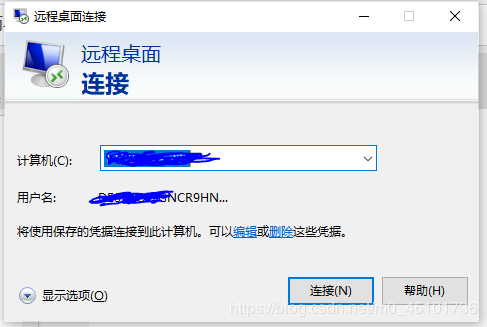
2.打開服務器管理器
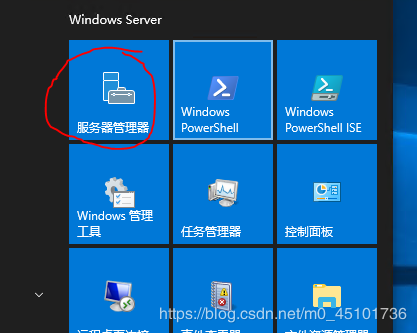
3添加角色和功能
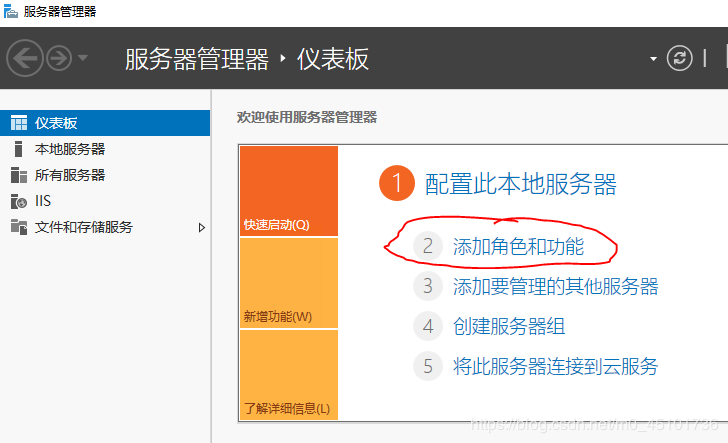
4選擇從服務器池中選擇服務器
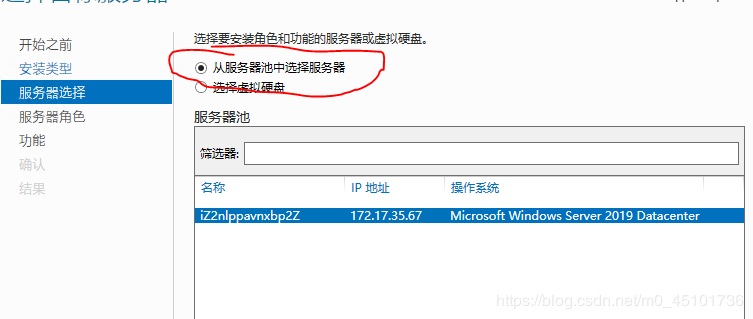
5服務器角色選擇Web服務器(iis)
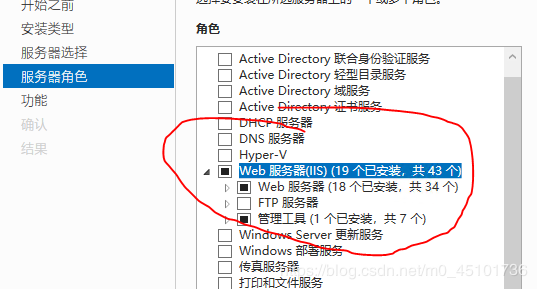
6.功能選擇NET Framework3.5全選
NET Framework3.5是Windows系統(tǒng)的托管代碼編程模型,用于構建應用程序,可以實現(xiàn)無縫通信,NET Framework的組成部分包括Common Language Runtime、共享對象類別庫,優(yōu)勢是提高應用程序的可擴展性和性能。
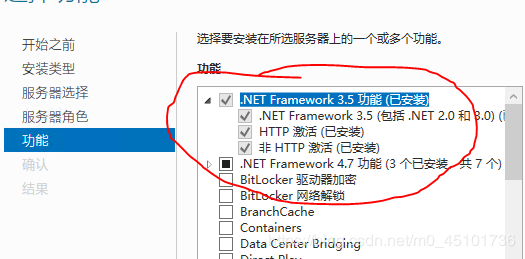
如果是web服務器大約需要勾選如下功能
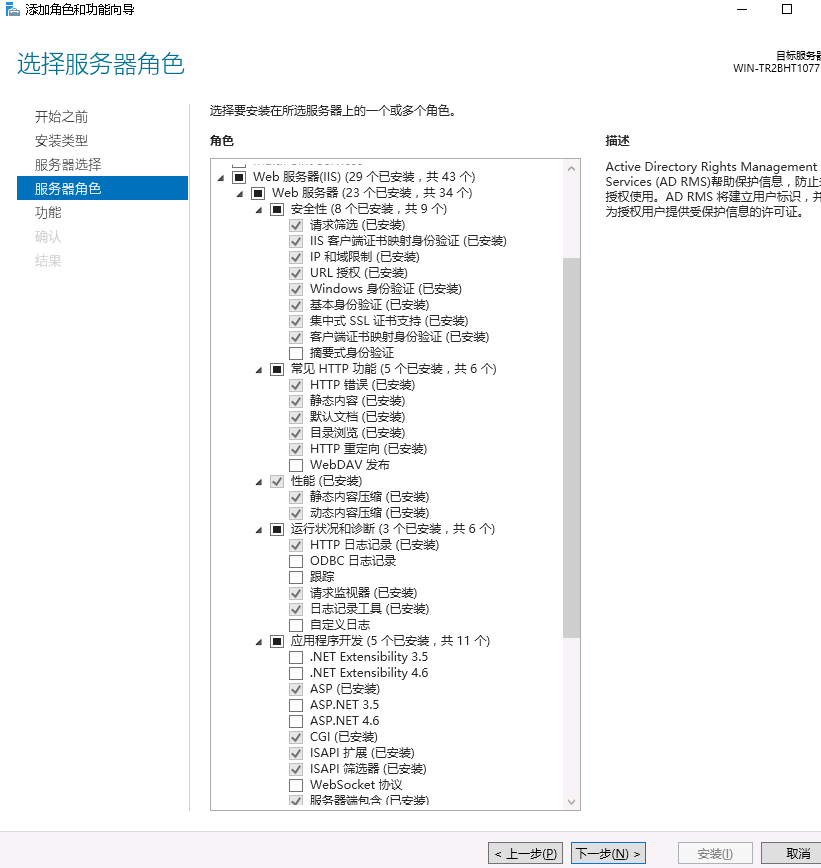
7.在控制面板–>系統(tǒng)和安全–>管理和工具
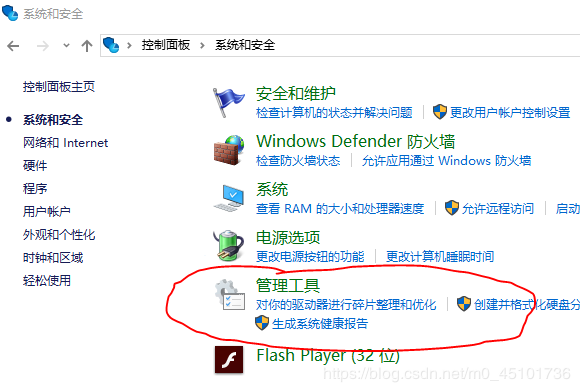
8.找到Internet informati…即IIS并打開
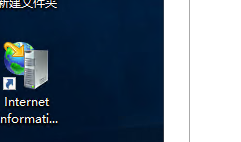
9.選擇網(wǎng)站,右擊新建網(wǎng)站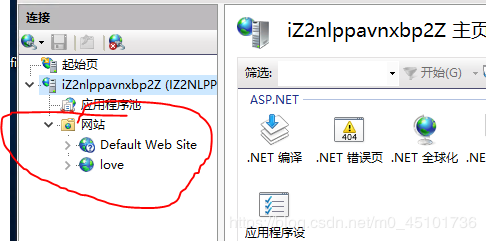
10.填寫信息,網(wǎng)站名稱建議英文,物理路徑即html的文件夾路徑(IP地址也可以填自己服務器的私有IP,也可不填)
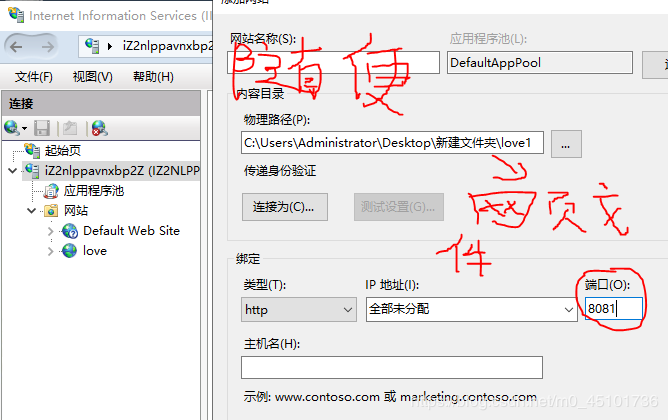
11.再去選擇應用程序池選擇新進建的網(wǎng)站,右擊選擇高級設置
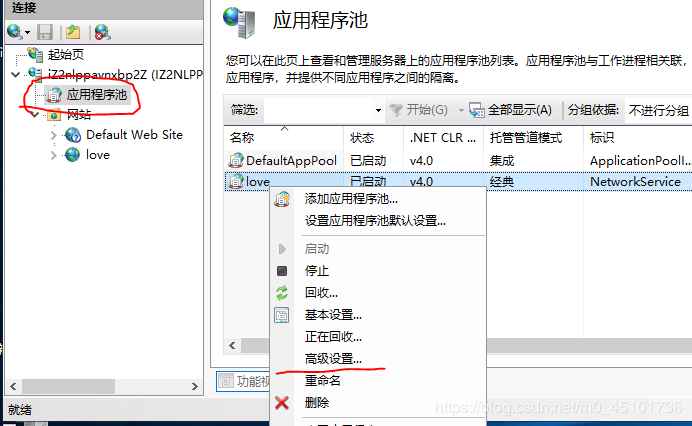
12.更改成圖片中的選擇
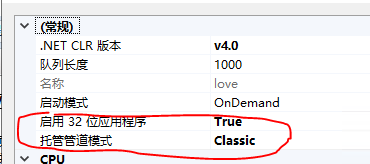
13.更改成圖片中的選擇
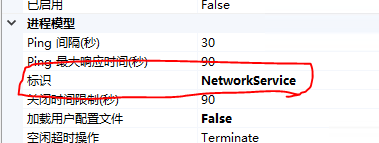
14.重啟網(wǎng)站
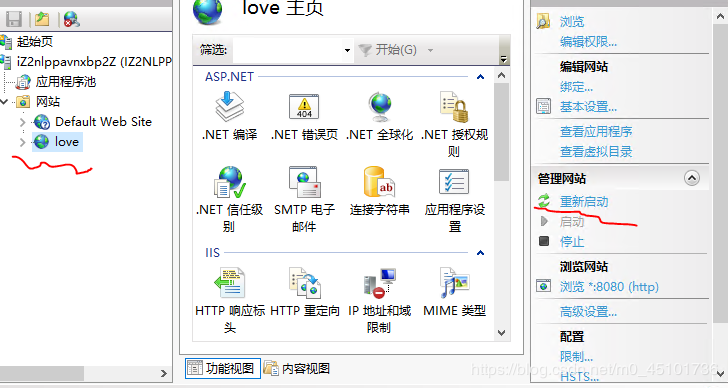
15.預覽即可在服務器內(nèi)部查看發(fā)布的網(wǎng)站以及鏈接
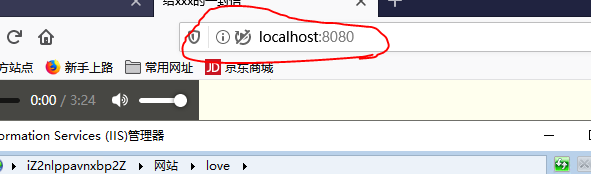
16.設置防火墻高級設置–>入站規(guī)則
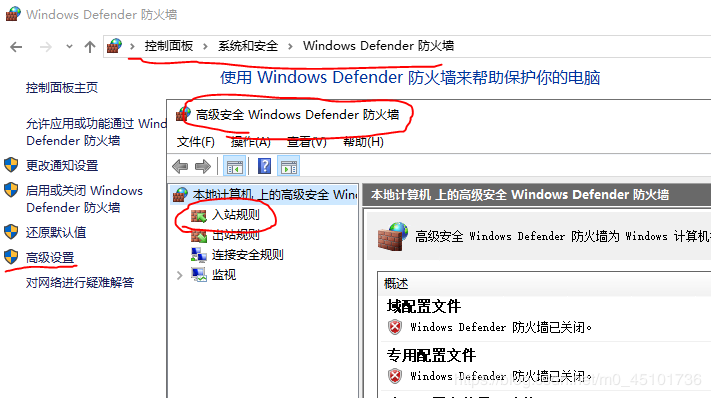
17.選擇端口
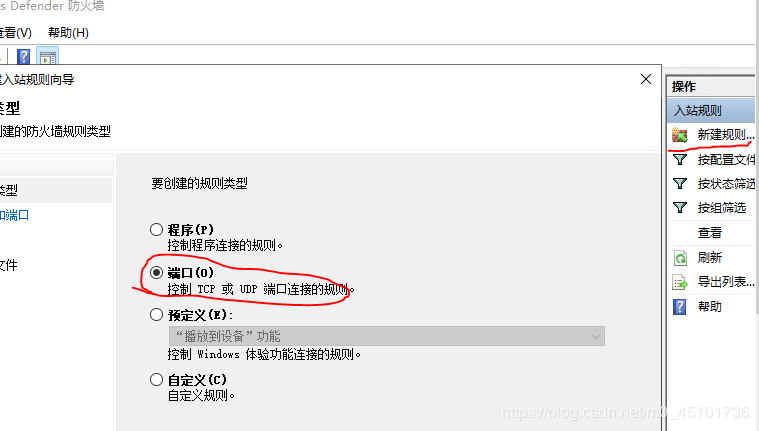
18.選擇TCP,特定本地端口號填自己發(fā)布的網(wǎng)站的端口號
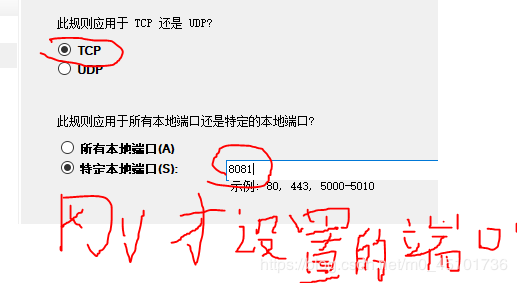
19.如果設置完應用程序池不可在服務器內(nèi)部查看網(wǎng)站的話,進行網(wǎng)站權限的編輯
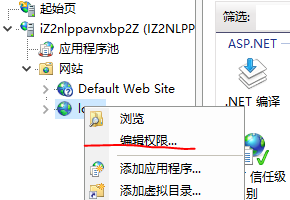
20.編輯權限–>安全–>編輯–>添加(everyone)–>給全部權限

21.在服務器的控制臺,找到安全組(為了開放在服務器中的端口,如果不開放在外網(wǎng)是無法訪問的)
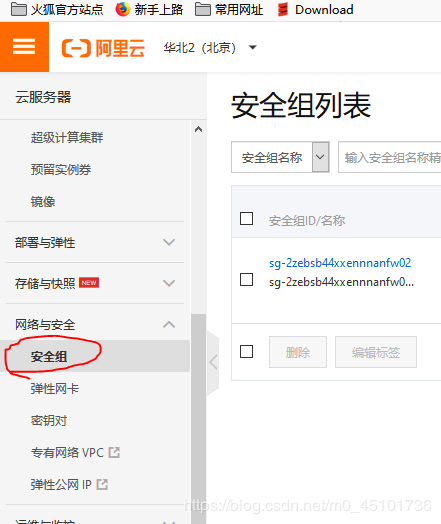
22.選擇實例的配置規(guī)則
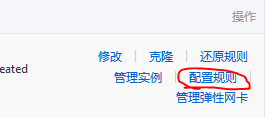
23.點擊添加安全組規(guī)則
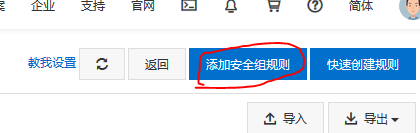
24.規(guī)則方向選擇入方向,端口范圍填寫發(fā)布網(wǎng)站的端口號,授權對象填寫0.0.0.0/0表示全部ip
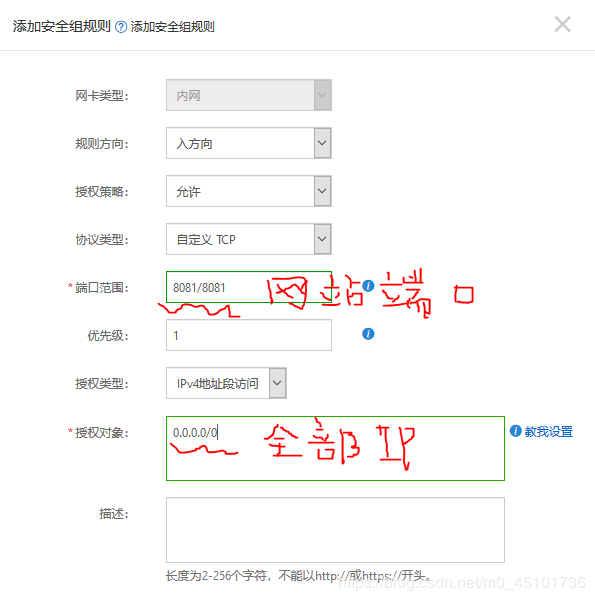
25.確定后既可以從外網(wǎng)根據(jù)提供的鏈接訪問服務器,例:服務器的外部ip:端口號
以上就是本文的全部內(nèi)容,希望對大家的學習有所幫助,也希望大家多多支持。

 網(wǎng)公網(wǎng)安備
網(wǎng)公網(wǎng)安備